Naim HDX Manuel utilisateur
Ci-dessous, vous trouverez de brèves informations concernant le HDX. Ce lecteur de disque dur vous permet d'extraire et de stocker vos CD audio. Il peut diffuser de la musique sur un réseau NaimNet/StreamNet, et propose diverses interfaces utilisateur (écran tactile, navigateur Web, etc.) pour la lecture, la recherche et la gestion de votre bibliothèque musicale.
PDF
Télécharger
Document
MANUEL DE REFERENCE LECTEUR DE DISQUE DUR HDX FRANçAIS Sommai re C ONSI G NE S DE SECURITE Pour respecter les réglementations européennes sur la sécurité, on doit utiliser les connecteurs Naim fournis avec les amplificateurs et les haut-parleurs. Ne laissez jamais personne modifier votre équipement Naim sans avoir d’abord consulté l’usine, votre détaillant ou votre distributeur. Les modifications non autorisées annuleront votre garantie. L’équipement ne doit pas être exposé à des éclaboussures ou à des projections d’eau, et aucun objet rempli de liquide, comme des vases, ne doit être posé sur l’équipement. Pour votre propre sécurité, n’ouvrez jamais l’équipement Naim sans l’avoir d’abord débranché de l’alimentation principale. Attention danger : un appareil de la CLASSE I doit être raccordé à une prise électrique femelle protégée par une connexion de terre. Si la fiche d’alimentation ou le raccord de l’appareil est utilisé comme dispositif de déconnexion, ce dispositif doit rester facilement accessible. Pour débrancher l’équipement de l’alimentation principale, enlevez la fiche de la prise électrique. L’étiquette suivante est fixée sur tous les équipements alimentés par l’alimentation principale : attention danger Cet appareil doit être raccordé à la terre N ot e Dans la mesure où cela est autorisé par la loi, Naim Audio Ltd. rejette toute responsabilité pour les préjudices réels, directs ou indirects, résultant de l’utilisation de ce produit. Naim Audio Limited, ses agents et ses représentants ne peuvent pas être tenus responsables pour la perte de données ou de contenu à partir d’un serveur Naim/ NaimNet, quelle qu’en soit la cause. Page Section FR1 1 Connexions FR1 2 Alimentation principale FR2 3 Installation générale FR3 4 Aperçu du lecteur de disque dur HDX FR5 5 Installation - Mise en route FR7 6 Installation - Raccordement FR9 7Fonctionnement - L’interface affichage de panneau avant FR16 8Fonctionnement - Le Desktop Client (bureau client) FR23 9 Fonctionnement - Lecture FR24 10 Fonctionnement - Extraction FR25 11 Fonctionnement - Mémoire externe FR26 FR28 FR28 12 13 14 Terminologie du lecteur de disque dur Accusés de réception commerciaux Déclarations de conformité FR29 15 Notes de l’utilisateur I ntrod u c tio n Les produits Naim Audio sont conçus en donnant la priorité aux performances. Une installation minutieuse permettra d’en tirer le profit maximum. Ce Manuel de référence concerne le lecteur de disque dur HDX. Il commence par des notes générales d’installation et des avertissements réglementaires sur la sécurité. Les informations sur le produit commencent en Section 4. Un Guide de mise en route rapide est aussi inclus avec le produit. Les produits Naim Audio sont continuellement développés, aussi ce manuel risque de ne pas refléter complètement les caractéristiques et les fonctions de votre lecteur HDX. Pour obtenir les informations les plus récentes et le dernier Manuel de référence, visitez le site www.naimaudio.com Enfin, comme pour toute technologie très élaborée, les lecteurs de disque dur et les réseaux utilisent leur propre terminologie. La Section 12 contient un glossaire de la terminologie du lecteur de disque dur et du réseau pouvant vous aider à tirer profit de ce manuel et de la courbe d’apprentissage d’installation et de fonctionnement. Pour une documentation d’assistance et une documentation technique supplémentaires, visitez le site www.naimaudio.com 1 Con n ex ions Il est important pour la sécurité et les performances de ne pas modifier les câbles standard fournis. 1.1 Câbles de liaison audio analogiques Si des options sont disponibles avec votre équipement et votre installation, vous devez utiliser des prises femelles DIN de préférence aux prises Phono. Une extrémité de chaque câble audio Naim est marquée d’une bande pour déterminer son orientation correcte. La bande indique l’extrémité qui est connectée au signal source. Les câbles de liaison Naim Hi-Line donneront les résultats les meilleurs. Les prises mâles et femelles audio doivent être maintenues propres et exempt de corrosion. Pour les nettoyer, éteignez l’équipement, retirez les fiches des prises femelles, et enfoncez-les à nouveau. On ne doit pas utiliser de produits de nettoyage de contact, car le film qu’ils déposent peut dégrader le son. 2 Alimen t at ion p ri nci p a l e Si l’on utilise des fiches protégées par fusible, on doit installer des fusibles 13 ampères. Les fusibles de capacité plus faible claqueront après une certaine période d’utilisation. Ne raccordez pas les résistances dépendant de la tension ou des suppresseurs de bruit dans les fiches d’alimentation principale. Ils dégradent l’alimentation principale et le son. 2. 1 Câblage de la prise d’ alime nta t i on Dans certains pays, les prises mâles d’alimentation doivent être installées sur le cordon d’alimentation fourni. Comme les couleurs des fils dans le cordon d’alimentation peuvent ne pas correspondre aux marquages de couleur identifiant les bornes dans la prise mâle, procédez ainsi : Le fil VERT ET JAUNE doit être connecté à la borne de la prise marquée par la lettre E ou par le symbole terre de sécurité ou par la couleur VERTE ou VERTE et JAUNE. Le fil de couleur BLEUE doit être connecté à la borne de la prise marquée de la lettre N ou de couleur NOIRE. 2 . 2 Fu s i b l es d e l ’ éq u i p em en t Les équipements Naim Audio utilisant l’alimentation principale comportent un fusible sur le panneau arrière, à côté de la prise femelle d’entrée d’alimentation principale. Si nécessaire, remplacez-le uniquement par le fusible de rechange fourni ou par un fusible identique. Des coupures répétées du fusible signalent un défaut qui doit faire l’objet d’une recherche par votre détaillant ou Naim Audio. 2.3 P r i s e s d ’ a l i m e n t a t i o n p r i n c i p a le non recâblables Si une prise mâle non recâblable est découpée d’un cordon d’alimentation (pour une raison quelconque), cette fiche DOIT être jetée afin de la rendre totalement inutilisable. Un risque considérable d’électrocution existe si l’on insère la prise mâle découpée dans une prise femelle d’alimentation principale. 2.4 Circuits et câbles d’alimentation principale Un système hi-fi partage généralement un circuit d’alimentation principale avec d’autres équipements domestiques pouvant provoquer une déformation du signal d’alimentation principale. Cette déformation peut conduire à son tour à un ronflement mécanique produit par les transformateurs d’alimentation. Certains transformateurs Naim sont de grandes dimensions, ce qui les rend relativement sensibles à une telle déformation, et il peut être nécessaire de tenir compte du ronflement du transformateur pour implanter l’équipement. Le ronflement du transformateur n’est pas transmis via les haut-parleurs et n’a pas d’effet sur les performances du système ; cependant, un circuit séparé d’alimentation principale peut le diminuer. Un tel circuit (d’intensité 30 ou 45 ampères) améliorera aussi les performances du système. On doit demander conseil à un électricien qualifié pour l’installation d’un circuit séparé d’alimentation principale. N’utilisez que le câble et les prises mâles d’alimentation principale fournis ou un câble d’alimentation principale Naim Power-Line. Le fil de couleur MARRON doit être connecté à la borne de la prise marquée de la lettre L ou de couleur ROUGE. FR1 I ntrod u c tio n 3 In st allat ion g énéra l e Les équipements Naim sont conçus pour donner les meilleures performances possibles, en évitant tout compromis si possible. Ceci peut conduire à des situations inhabituelles. Les notes suivantes contiennent des conseils concernant les équipements Naim ainsi que des avertissements plus généraux sur l’utilisation des appareils audio domestiques. Lisez-les attentivement. 3. 1 Implantat io n de l’ é quipe me nt Pour diminuer le risque de ronflement audible à partir des haut-parleurs, les alimentations et les amplificateurs de puissance doivent être placés à une distance raisonnable des autres appareils. La distance de séparation maximum pour les appareils connectés est celle autorisée par le cordon de liaison standard. Certains équipements Naim sont extrêmement lourds. Vérifiez le poids de l’équipement avant de le soulever et, si nécessaire, faites appel à plusieurs personnes pour le déplacer en toute sécurité. Vérifiez que votre étagère ou votre table peut facilement supporter le poids de l’équipement et qu’elle est stable. 3. 2 Mise sous te nsio n Les composants sources et les alimentations doivent être mis sous tension avant les amplificateurs de puissance. Eteignez toujours les amplificateurs et attendez une minute avant de brancher ou de débrancher les câbles et cordons. Utilisez toujours le commutateur d’alimentation sur l’équipement, plutôt qu’un autre commutateur d’alimentation principale. Un “grésillement” pourra être entendu à partir des hautparleurs lorsque les amplificateurs de puissance sont mis sous tension. Ceci est normal, n’endommagera pas les haut-parleurs, et ne signale pas de défaut ou de problème. On peut aussi entendre un leger “ploc” juste après que l’équipement a été éteint. 3. 3 Rodage Les équipements Naim nécessitent un temps de rodage considérable avant de fonctionner au mieux. Cette durée varie mais, dans certains cas, le son peut continuer à s’améliorer sur plus d’un mois. On obtiendra des performances meilleures et plus constantes si le système est laissé en permanence sous tension, sauf en cas d’orage où il est fortement conseillé de le déconnecter de l’alimentation secteur. 3. 4 Interféren c e radio Dans certains cas, selon l’endroit où vous vivez et selon le raccordement à la terre à votre domicile, vous risquez de subir des interférences radio. Dans certains pays, les stations d’émission radio sont autorisées à émettre des fréquences très élevées et, dans ce cas, le choix précis de l’emplacement de l’équipement peut être critique. La sensibilité aux interférences radio dépend de la largeur de bande passante intérieure nécessaire pour obtenir une qualité élevée de son. Un kit de filtre de fréquence radio FR2 est disponible pour certains équipements Naim, mais la qualité du son sera progressivement altérée si l’on installe plusieurs éléments du kit. Dans des situations d’interférence radio extrêmes, l’équipement Naim peut ne pas être utilisable. 3 . 5 P r éca u t i on s con t r e l a f ou d r e Votre système hi-fi Naim peut être endommagé par la foudre et doit être éteint et débranché de l’alimentation principale s’il y a un risque de foudre. Pour assurer une protection totale, toutes les fiches mâles d’alimentation et tous les câbles d’antenne doivent être débranchés lorsqu’ils ne sont pas utilisés. 3 . 6 P r ob l èm es ? La protection des consommateurs varie d’un pays à l’autre. Dans la plupart des pays, un détaillant reprendra l’équipement qu’il a vendu si ce dernier ne peut pas fonctionner correctement. Le problème peut être dû à un défaut du système ou à son installation, et il est donc essentiel d’utiliser au maximum les compétences de votre distributeur pour établir un diagnostic. Contactez votre distributeur local ou directement Naim Audio en cas de difficultés ne pouvant pas être résolues. Certains équipements Naim existent dans des versions spéciales pour différents pays et il n’est de ce fait pas possible de donner des garanties internationales. Veuillez établir les contrats locaux de garantie avec votre détaillant. Contactez directement Naim Audio pour obtenir de l’aide et des conseils si nécessaire. 3 . 7 S er v i ce et m i s es à n i v ea u Les réparations et les mises à niveau ne doivent être effectuées que par un distributeur agréé Naim ou par l’usine Naim Audio. De nombreux composants sont personnalisés, testés ou adaptés, et on ne peut souvent pas obtenir de composants de rechange appropriés auprès d’autres sources. Initialement on doit passer par le service Client pour contacter directement Naim afin d’avoir des informations sur le service ou les mises à niveau : Tél : E-mail : +44 (0)1722 426600 [email protected] Merci d’indiquer le numéro de série de l’équipement (se trouvant sur son panneau arrière) dans toutes les correspondances. A p e rç u du lec teu r de d i sque d ur HDX 4 Aper çu du l ecte ur d e d i sq ue d ur HD X Le lecteur de disque dur HDX Naim changera complètement la manière dont vous récupérez et écoutez vos morceaux de musique. Bien que le HDX ressemble à un lecteur de CD et puisse lire des CD, il fonctionne de manière complètement différente. • u lieu de simplement reproduire le son sur un CD inséré dans le tiroir, le A HDX lit et mémorise automatiquement les données du CD pour les relire plus tard. La capacité du disque dur HDX permet de mémoriser les données d’environ 650 CD. • n plus de ses sorties audio analogiques ou numériques conventionnelles, E le lecteur HDX peut fournir jusqu’à six voies réseau NaimNet/StreamNet pour lecture dans plusieurs endroits éloignés. • L orsque le HDX lit pour la première fois les données d’un CD, il accède automatiquement à une base de données musicale Internet, et il télécharge les informations détenues pour ce CD. Les informations peuvent inclure le titre, les pistes, l’artiste, le compositeur, le genre et d’autres informations. Elles peuvent ensuite être utilisées par le HDX pour sélectionner ou rechercher un élément musical et élaborer ainsi une liste de lecture personnalisée. L’image de la pochette du CD sera aussi téléchargée si elle est disponible et sera affichée sur l’interface utilisateur. • L e HDX peut fonctionner comme un lecteur de CD conventionnel. Un CD inséré dans le tiroir peut être immédiatement lu, le signal audio étant transmis aux sorties audio analogiques et numériques. L’extraction d’un CD qui n’est pas votre propriété personnelle constitue une violation de la loi sur les droits de reproduction. Si vous insérez un CD emprunté pour le lire, vous devez vérifier que le HDX n’est pas paramétré pour extraire automatiquement le CD. La Section 7.8.1 décrit l’invalidation et la validation de l’extraction automatique. Le mode de commande et de fonctionnement de votre HDX dépendra du système auquel il est intégré. Ces différentes “interfaces utilisateur” sont présentées en Section 4.1, et les touches tactiles les plus couramment utilisées sur l’écran du panneau avant sont décrites en détail en Section 7. Si le HDX est votre première expérience d’un produit connecté réseau, vous aurez intérêt à lire le glossaire en Section 12 avant de commencer l’installation et l’utilisation. 4. 1 Interfaces utilisate ur H D X Contrairement à un équipement hi-fi conventionnel, le HDX peut fonctionner de nombreuses manières différentes en utilisant diverses interfaces utilisateur. L’interface utilisateur que vous utilisez pour commander votre HDX dépendra du système dans lequel il est installé et des équipements annexes disponibles. Le tableau et les paragraphes suivants décrivent rapidement chaque interface utilisateur. FR3 A p e rç u du lec teu r de d i sque d ur HDX 4.2 Options d’interface HDX Interface Commande Affichage Notes Affichage panneau Ecran tactile. Affichage panneau avant. Valide la commande des sorties locales HDX avant Boîtier télécommande. dans les installations autonomes et sur les voies dans les installations connectées à un réseau. Affichage extérieur Navigateur Web Boîtier télécommande. TV ou écran avec VGA. Commande uniquement les sorties locales HDX. Clavier/souris. Entrée S-vidéo ou composite. Ecran tactile USB. Ecran tactile USB. Navigateur Web avec Flash validé.Reproduit les fonctions de l’interface affichage panneau avant ou de l’interface affichage extérieur. Connexion réseau requise. Desktop Client PC utilisant Windows XP ou Vista. Assure la gestion de la base de données (bureau client)musicale et des fonctions paramétrage HDX avancées. Peut aussi commander des sorties locales. Connexion réseau requise. NaimNet/StreamNet Ecran tactile réseau conforme StreamNet. Commande uniquement les voies réseau. Ne commande pas les sorties locales. Connexion réseau requise. Note : Une connexion Internet est requise pour la consultation détaillée des données du CD. Sans connexion Internet, des informations limitées sont disponibles à partir de la base de données locale. 4.2.1 L’interface affichage de panneau avant Si le HDX est installé dans un réseau familial, l’affichage extérieur et l’affichage de panneau avant peuvent être dupliqués par un navigateur Web validé Flash. Note : L’interface Affichage de panneau avant peut aussi être configurée pour commander un appareil StreamNet connecté au réseau. Pour accéder à l’interface affichage extérieur à partir d’un navigateur Web, ouvrez le navigateur Web et tapez le “nom” unique de votre HDX dans le champ d’adresse du navigateur. Le nom est constitué des quatre derniers caractères de l’adresse MAC (en excluant les signes “deux point”) imprimés sur le panneau arrière, précédé par NSHDX). Un “nom” typique sera NSHDX4567. 4.2.2 L’interface affichage extérieur Le HDX peut être commandé via son interface affichage extérieur en utilisant le boîtier de télécommande fourni (ou un clavier et/ou une souris), en même temps qu’un autre écran extérieur. L’écran peut être un moniteur ou une TV avec signaux vidéo composites, S-vidéo ou VGA. L’interface affichage extérieur est étroitement associée à l’interface affichage de panneau avant, et elle donne accès aux fonctions d’utilisation et de paramétrage du HDX de la même manière. 4.2.3 L’interface écran tactile NaimNet/StreamNet FR4 4.2.4 L’interface navigateur Web Le HDX peut être facilement géré par l’interface Affichage de panneau avant en utilisant l’écran tactile ou le boîtier de télécommande. Pour accéder à l’interface affichage de panneau avant à partir d’un navigateur Web, ajoutez le suffixe : /index.html?movie=fp.swf au nom HDX. Par exemple NSHDX4567/index.html?movie=fp.swf Note : Selon votre navigateur, vous pourrez avoir à taper “http://” juste avant le nom HDX. 4.2.5 Le Desktop Client (bureau client) Si le HDX est installé dans un réseau familial NaimNet, les voies audio du réseau HDX peuvent être commandées à partir de l’interface NaimNet/StreamNet. L’interface NaimNet/StreamNet est accessible à partir d’un écran tactile StreamNet ou d’un navigateur Web. L’interface peut aussi commander un appareil StreamNet. Si le HDX est installé dans un réseau familial comprenant un ordinateur personnel utilisant Windows XP ou Vista, il peut être commandé via l’interface Desktop Client. L’application Desktop Client (bureau client) fournit des fonctions très complètes d’utilisation et de recherche. Le Desktop Client est étudié en Section 8 de ce manuel. Note : L’interface NaimNet/StreamNet n’est pas traitée dans ce manuel. Certaines fonctions de paramétrage, de gestion de fichiers et de maintenance ne sont disponibles que via le Desktop Client (bureau client). I nsta lla tio n - M ise en rout e 5 Mise en route Le HDX doit être installé horizontalement sur un support spécial. Ne posez pas le HDX directement au-dessus d’un autre équipement. Vérifiez que l’ouverture du ventilateur sur le panneau arrière n’est pas obstruée. Le HDX doit être installé à son emplacement final avant de raccorder les câbles et de les mettre sous tension. N’oubliez pas d’installer des piles dans le boîtier de télécommande. Le HDX peut être connecté à un réseau d’ordinateurs pour récupérer des données et des images d’album sur Internet, pour diffuser directement de la musique dans la maison en utilisant l’équipement NaimNet, ou pour tirer partie des autres interfaces utilisateur. Si le HDX doit être utilisé dans un réseau, il est important que le réseau fonctionne lorsque le HDX est connecté et mis sous tension. Les amplificateurs audio connectés localement ne doivent pas être allumés tant que le HDX n’est pas allumé. Le commutateur d’alimentation du HDX se trouve sur le panneau arrière, un bouton standby (attente) se trouvant sur le panneau avant. Ce bouton s’éteint lorsque le HDX passe en mode veille. Pour commencer l’installation, identifiez d’abord le réseau sur le panneau arrière, la sortie audio et les prises femelles d’alimentation principale, et connectez les câbles appropriés. 5. 1 Connex io ns I nte rne t/ré se au Bien que le HDX puisse être utilisé en mode “autonome” sans connexion réseau, pour exploiter toutes ses fonctions, il doit être connecté à un service Internet “toujours en ligne” via un routeur Ethernet/modem avec un pare-feu incorporé. Si le HDX doit être utilisé dans un réseau audio NaimNet/ StreamNet, la connexion réseau permet au HDX de communiquer avec d’autres dispositifs du réseau et d’avoir accès à d’autres interfaces utilisateur. Lorsqu’il est expédié, le HDX est paramétré pour ne nécessiter aucune autre configuration réseau, mais pour se connecter automatiquement à un réseau (DHCP par défaut). Cependant, si votre HDX a été précédemment utilisé, sa configuration réseau a pu être modifiée et, de ce fait, il peut être incapable de se connecter automatiquement. Si ce cas se produit, contactez votre détaillant, votre installateur ou directement Naim Audio. Note : Un HDX utilisé en mode autonome et allumé sans connexion réseau en service reviendra à une adresse IP interne utilisable uniquement pour le mode autonome. Pour rétablir le paramétrage par défaut DHCP, éteignez le HDX, connectez le réseau, et allumez à nouveau. 5.1.1 Equipement réseau On recommande vivement une connexion réseau câblée pour que le HDX fonctionne de manière optimale et sécurisée. On peut utiliser le système Ethernet sur réseau électrique, ce qui constitue une méthode simple et commode de connexion de réseau familial. Cependant, en fonction des facteurs de câblage de l’alimentation principale propres à chaque foyer, la présence des données réseau sur l’alimentation principale peut compromettre la qualité du son du système général. Si l’on constate que la qualité du son est inacceptable, on doit installer des câbles réseau dédiés. 5 . 2 A m él i or a t i on d e l ’ a l i m en t a t i on Le HDX peut être amélioré en utilisant une alimentation extérieure Naim XPS ou CD555PS pour alimenter ses circuits analogiques. Si une alimentation extérieure doit être utilisée, la fiche sur le panneau arrière du HDX doit être enlevée et l’alimentation doit être branchée à sa place en utilisant un câble SXPS Burndy. Voir Diagramme 6.3 LE CABLE SXPS BURNDY NE DOIT ETRE UTILISE QUE POUR CONNECTER LES ALIMENTATIONS XPS OU 555PS. Le HDX et l’alimentation extérieure doivent être éteints lorsque la fiche est enlevée et que les connexions du câble Burndy sont établies. Allumez d’abord l’alimentation extérieure et ensuite le HDX. 5 . 3 C on n ex i on s a u d i o Raccordez une ou toutes les prises de sortie analogique DIN (sortie 1) ou Phono (sortie 2) , ou la prise de sortie numérique, à une entrée du système audio. Si vous utilisez les sorties analogiques, utilisez un câble Naim Hi-Line pour obtenir les meilleurs résultats. Note : Le sélecteur de sortie sur le panneau arrière doit être mis sur les connexions de sortie analogique utilisées. 5.3.1 Signal Ground (terre signal) Mettez le commutateur du panneau arrière du HDX Signal Ground (terre signal) (voir paragraphe 6.2.14) sur la position Châssis sauf si le HDX est connecté à un système hi-fi comprenant un autre composant source raccordé à la terre, ou si le “ronflement” de l’alimentation s’entend par les haut-parleurs. Contactez votre détaillant, votre distributeur ou Naim pour demander conseil si nécessaire. Note : Tous les lecteurs Naim de CD et de DVD sont raccordés à la terre ; aussi le commutateur Signal Ground (terre signal) doit être mis sur flottant si l’un d’eux est connecté dans le système. Note : “Connecté”, dans ce contexte, signifie un câble de signal audio analogique comportant une connexion de terre. FR5 I nsta lla tio n - M ise en rout e 5. 4 Mise sous te nsio n Si le réseau du HDX doit être utilisé, vérifiez qu’il est connecté à Internet avant de l’allumer et que tous les périphériques nécessaires sont bien connectés et configurés. Allumez le HDX à l’aide du commutateur d’alimentation du panneau arrière. Après environ une minute, le menu interface utilisateur Home (accueil) apparaîtra sur l’écran tactile du panneau avant (et sur l’affichage connecté). Naviguez sur l’écran et sélectionnez les options en touchant les touches tactiles de l’écran ou en utilisant les touches de navigation (3456), ok, home (accueil) et back (retour) du boîtier de télécommande. Note : Il peut y avoir un conflit entre la commande par défaut du boîtier de commande et un autre équipement télécommandé du foyer. Un conflit apparaîtra si le boîtier semble télécommander un appareil non prévu ou si un autre boîtier semble commander le HDX. En cas de conflit, la commande du boîtier HDX peut être modifiée. Tout en pointant le boîtier vers le HDX, appuyez et maintenez enfoncée la touche page down (page vers le bas) et la touche input (entrée) tout en appuyant simultanément sur les touches 2 ou 3 pour changer la commande. Appuyez sur la touche 1 pour revenir à la commande par défaut. 5. 5 P aramétrage de l’ é c ran e x té rieu r Si l’on utilise un affichage extérieur, il peut être nécessaire de modifier le paramétrage de l’affichage extérieur HDX. Naviguez via le menu System pour aller au menu System Setup (paramétrage système). Sélectionnez et sauvegardez l’élément voulu External Display Theme (thème affichage extérieur), External Display Aspect Ratio (rapport de dimension de l’affichage extérieur), External Display Mode (mode affichage extérieur) et TV System (système TV). Neutralisez initialement le Screen Saver (économiseur d’écran) (voir System Setup (paramétrage système) page 1). Note : Le External Display Mode (mode affichage extérieur) configure l’affichage extérieur pour utiliser l’écran tactile ou le boîtier de télécommande. En mode écran tactile, quatre boutons de raccourci sont affichés à droite de l’écran, correspondant aux touches home (accueil), browse (naviguer), find (rechercher) et back (retour) sur le boîtier de télécommande. On ne peut accéder aux boutons de raccourci qu’à partir de l’écran tactile ; ils n’apparaissent donc pas en mode télécommande. Note : Une fois que vous avez utilisé l’écran interface et que vous connaissez bien ses fonctions, vous pouvez revalider l’économiseur d’écran. 5. 6 P remière utilisatio n Le HDX est livré avec des fichiers musicaux déjà mémorisés sur son disque dur. On peut utiliser l’un d’eux pour vérifier le bon fonctionnement de la lecture. Naviguez via l’interface affichage de panneau avant depuis le menu Home (accueil) jusqu’au menu Quick Play (lecture rapide) et sélectionnez Play Random (lecture aléatoire) pour lire une piste. FR6 Pour “extraire” un CD sur le disque dur HDX, utilisez le bouton open (ouvrir) du panneau avant pour ouvrir le tiroir de CD. Insérez un CD et appuyez à nouveau sur le bouton open pour fermer le tiroir. L’extraction commencera automatiquement. A la fin de l’extraction du CD, le HDX éjectera automatiquement le CD. Voir la Section 9 pour plus d’informations sur l’extraction des CD. Seuls les CD vous appartenant doivent être extraits. L’extraction d’un CD emprunté viole la loi sur le droit de reproduction. Note : Bien que le HDX contienne un petit nombre de fichiers musicaux, pour pouvoir identifier un CD et télécharger ses données pendant l’extraction, il doit être connecté à un service Internet en fonctionnement. 5 . 7 M i s e à jou r l og i ci el l e De temps à autre, des CD de mise à jour sont publiés pour le HDX. Pour installer la nouvelle version, insérez le CD correspondant dans le tiroir. La nouvelle version logicielle sera automatiquement chargée. Dans le cadre du processus de mise à jour, le HDX éjectera le CD et se relancera. L’affichage du panneau avant peut aussi temporairement devenir vide. La mise à niveau logicielle est terminée lorsque le menu Home (accueil) apparaît à nouveau. Note : On doit suivre scrupuleusement les instructions se trouvant dans le CD de mise à jour. N’éteignez jamais le HDX à partir du commutateur d’alimentation du panneau arrière et ne débranchez pas le cordon d’alimentation pendant le chargement de la nouvelle version logicielle. 5 . 8 M i s e h or s t en s i on Normalement il n’est pas nécessaire d’éteindre le HDX à partir du commutateur d’alimentation du panneau arrière, sauf s’il doit être désinstallé. Il peut être mis en mode attente en appuyant sur la touche standby (attente) du boîtier ou en appuyant et en maintenant enfoncé le bouton standby du panneau avant pendant une seconde. Le HDX peut mettre une minute pour passer en mode attente et, pendant ce temps, le bouton standby (attente) clignotera. Ce bouton restera allumé en fixe lorsque le HDX est en mode standby (attente). Attendez que le bouton standby (attente) cesse de clignoter et reste allumé avant d’éteindre le HDX à partir du commutateur d’alimentation du panneau arrière. Note : Si le HDX n’effectue pas la sauvegarde automatique programmée en mode standby (attente), elle aura lieu lorsqu’il sera allumé la prochaine fois. On pourra entendre le bruit émis par le disque dur en fonctionnement pendant cette opération. N’éteignez jamais le HDX à partir du commutateur d’alimentation du panneau arrière et ne débranchez pas le cordon d’alimentation principale, sauf s’il est en mode attente. Installation - Raccordement 6 In st allat ion - Ra ccord ement Le HDX comporte diverses prises femelles de connexion sur son panneau arrière. Elles sont illustrées et décrites dans les diagrammes et paragraphes suivants. Les légendes numériques sur le diagramme du panneau arrière renvoient aux paragraphes numérotés en Section 6.2. 6. 1 P anneau arriè re H D X commutateur d’alimen­ tation 6.2.2 entrée alimentation et fusible prise clavier 6.2.1 interface affichage 6.2.3 VGA prise souris inter­ face 6.2.4 série Sortie audio analogique phono (sortie 2) prise télé- prise amélioration alimentation commande 6.2.13 (fiche de liaison installée) 6.2.8 prise réseau 6.2.6 prises interface USB 6.2.5 Prises S-vidéo et composite vidéo 6.2.7 6. 2 Connex io nx H D X 6.2.1 Prise clavier En option, connectez un clavier PS2 pour commander le HDX conjointement avec un affichage externe. 6.2.2 Prise souris En option, connectez une souris PS2 pour commander le HDX conjointement avec un affichage externe. 6.2.3 Interface VGA En option, connectez un écran VGA pour afficher l’interface affichage extérieur HDX. 6.2.4 Interface série A utiliser si le HDX doit être intégré dans un environnement RS232. 6.2.5 Prises interface USB Une commande USB ou une source audio peuvent être connectées ici. Les sources USB peuvent être rendues disponibles sur un réseau. 6.2.6 Prise réseau Se connecte ici à votre routeur réseau. Le HDX a besoin d’une liaison Internet en service avec le serveur DHCP. 6.2.7 Prises S-vidéo et composite vidéo Connectez un écran S-vidéo ou composite vidéo (télévision) pour afficher l’interface affichage extérieur HDX. 6.2.8 Prise entrée IR En option, connectez un signal de commande RC5 pour la commande locale du HDX à partir d’un répéteur IR (infrarouge). 6.2.10 sorties audio numériques coaxiales et optiques 6.2.9 Sortie audio analogique DIN (sortie 1) 6.2.12 sélection sortie 6.2.11 terre signal 6.2.14 6.2.9 Sorties audio numériques coaxiales et optiques Audio numérique S/PDIF pour connexion à une entrée numérique de système audio. Ces sorties dupliquent les sorties analogiques. 6.2.10 Mise à niveau de l’alimentation électrique Permet de connecter une alimentation améliorée XPS ou 555PS. La fiche de liaison installée doit être enlevée. Voir Diagramme 6.3. LE CABLE SXPS BURNDY NE DOIT ETRE UTILISE QUE POUR CONNECTER LES ALIMENTATIONS XPS OU 555PS. Note : Le HDX et l’alimentation améliorée doivent être éteints lorsque la fiche est enlevée et que les connexions de câble sont établies. 6.2.11 Sélecteur de sortie Sélectionne output 1 (sortie 1) (DIN), output 2 (sortie 2) (phono) ou les deux. 6.2.12 Sortie analogique DIN (sortie 1) Sortie analogique du HDX pour se connecter à un système audio local. Utilisez cette option pour la connexion à un système Naim. 6.2.13 Sortie analogique Phono (sortie 2) Sortie analogique du HDX pour se connecter à un système audio local. Utilisez l’option DIN de préférence à l’option Phono pour vous connecter à un système Naim. 6.2.14 Signal Ground (terre signal) En option déconnecte la terre signal analogique de la terre châssis et la laisse “flotter”. Sélectionnez châssis sauf si le HDX est installé dans un système hi-fi comprenant un autre composant source raccordé à la terre d’alimentation ou si le “ronflement” de l’alimentation s’entend dans les haut-parleurs. FR7 Installation - Raccordement 6.3 HDX connecté à l’alimentation XPS Câble direction marqueur commutateur d’alimentation entrée alimentation et fusible entrée alimentation et fusible FR8 LE HDX A BESOIN DE L’ALIMENTATION PRINCIPALE A TOUT MOMENT, AVEC OU SANS ALIMENTATION EXTERIEURE. Câble SXPS Burndy LE CABLE SXPS BURNDY NE DOIT ETRE UTILISE QUE POUR CONNECTER LES ALIMENTATIONS XPS OU 555PS. Fonctionnement - L’interface affichage de panneau avant 7 L ’in t er face a ffi cha g e d e p a nnea u a va nt Comme indiqué en Section 4, le HDX peut être commandé via plusieurs interfaces différentes. Cette section concerne l’interface affichage de panneau avant. Cette interface affichage de panneau avant est un écran tactile graphique utilisant la navigation dans les pages et la sélection d’icônes. Cette section concerne principalement l’utilisation de l’interface via l’écran tactile, bien que l’on puisse aussi utiliser le boîtier de télécommande fourni. Le boîtier de télécommande peut aussi servir à commander les préamplificateurs Naim, les amplificateurs intégrés et les lecteurs de CD. Les paragraphes et les figures suivants montrent comment l’interface affichage de panneau avant permet d’avoir accès aux fonctions HDX les plus souvent utilisées. On peut avoir accès à d’autres fonctions en suivant les mêmes principes de navigation et de sélection. Un schéma de navigation montrant les niveaux supérieurs de l’interface se trouve en Section 7.9. Le boîtier de télécommande est illustré et ses fonctions sont décrites en Section 7.10. 7. 1 Le menu H o me (ac c ue il) Le menu Home (accueil), représenté ci-dessous comme il apparaît sur l’écran tactile du panneau avant HDX, est le menu à partir duquel on peut avoir accès à tous les autres menus. Touchez une option pour la sélectionner. Touchez le bouton back (retour) pour revenir au menu précédent. Les icônes empilées verticalement à droite du menu sont des raccourcis vers les menus home ( ) (accueil), browse ( ) (parcourir) et find ( ) (recherche), et vers le bouton back ( ) (retour). Ces icônes sont présentes sur tous les menus et écrans. Browse Music (parcourir musiques) : Donne accès à la bibliothèque musicale mémorisée sur le HDX et sur le réseau ou la mémoire USB. Voir Section 7.2 Find Music (rechercher musique) : Donne accès aux fonctions de recherche permettant de localiser des fichiers musicaux mémorisés sur le HDX et sur le réseau ou la mémoire USB. Voir Section 7.3 Ripping Monitor (contrôle d’extraction) : Affiche le déroulement de l’extraction. Voir Section 7.4 Current Playlist (liste de lecture en cours) : Affiche les informations sur les pistes dans la liste de lecture actuelle, avec des options pour effacer la liste de lecture, pour retirer des pistes, pour sauvegarder la liste sous un nouveau nom. Si aucune liste de lecture n’a été sélectionnée, les pistes de l’album en cours de lecture seront affichées ainsi que des options pour “supprimer” des pistes et pour sauvegarder une version corrigée de l’album en tant que liste de lecture. Voir Section 7.5 Playlists (listes de lecture) : Affiche un menu montrant toutes les listes de lecture sauvegardées ainsi que des options pour lire, modifier et supprimer. Voir Section 7.6 Quick Play (lecture rapide) : Sélectionne un menu proposant des options de lecture rapide. Voir Section 7.7 Si l’on sélectionne une options sur le menu Home (accueil), les pages et fonctions suivantes apparaissent. System (système) : Donne accès aux fonctions de paramétrage système HDX et aux informations d’état. Voir Section 7.8 Now Playing (en cours de lecture) : Affiche la piste en cours de lecture, ses informations et l’image correspondante. En touchant l’écran tactile Now Playing (en cours de lecture), on ouvrira aussi une fenêtre temporaire flottante contenant les boutons play/pause ( / ) (lecture/pause), step backwards ( ) (recul), step forwards ( ) (avance), shuffle ( ) (réarrangement) et repeat ( ) (répétition). Note : Si aucune piste n’est en lecture, l’information Now Playing (en cours de lecture) sera vide. FR9 Fonctionnement - L’interface affichage de panneau avant 7.2 Le menu Browse Music (parcourir musiques) En sélectionnant Browse Music (parcourir musiques) à partir du menu Home (accueil), on ouvre le menu de navigation, illustré ci-dessous, et on accède à la bibliothèque des pistes détenues localement sur le HDX ou sur un réseau disponible, ou sur la mémoire USB. Albums : Affiche une liste alphabétique des musiques triées par album. Ce menu comporte aussi les options Play (lecture), Add (ajouter) (à une liste de lecture), Tracks (pistes) et Info. Artists (artistes) : Affiche une liste alphabétique des musiques triées par artiste. Ce menu comporte aussi les options Play(lecture), Add (ajouter) (à une liste de lecture), et Info. Tracks (pistes) : Affiche une liste alphabétique illustrée ci-dessous de toutes les pistes. La page comporte les options Play(lecture), Add (ajouter) (à une liste de lecture), et Info. Note : L’icône à gauche du nom de la piste indique l’emplacement du fichier : local ( ), USB ( ) ou network (réseau ). Performers (musiciens) : Affiche une liste alphabétique des musiques triées par musicien. Le menu comporte aussi les options Play (lire), Add (ajouter) (à une liste de lecture), et Albums (pour chaque musicien). Music Location (emplacement musique) : Ouvre un menu illustré ci-dessous montrant les emplacements en mémoire des musiques disponibles sur le HDX. En sélectionnant un emplacement, on limite le parcours (ou la recherche) à cet emplacement. Note : Si aucune mémoire externe (USB ou réseau) n’est connectée, cet écran ne sera pas affiché. L’écran affichera toujours le menu browse (parcourir) du serveur local. All Music (toutes les musiques) : musiques mémorisées localement (sur le disque dur interne du HDX) et sur toutes les mémoires connectées. Local Server (serveur local) : musiques mémorisées sur le disque dur interne du HDX. USB Music (musiques USB) : musiques mémorisées sur les mémoires USB connectées localement (une clé USB par exemple). Network Music (musiques réseau) : musiques mémorisées sur les mémoires connectées au réseau (disque dur réseau ou dossier partagé sur un ordinateur). Si l’on sélectionne play (lecture) sur l’un des menus Browse (parcourir), on effacera la liste de lecture actuelle, on lira la musique sélectionnée puis on affichera l’écran Now Playing (en cours de lecture), illustré ci-dessous, montrant la piste en cours de lecture, l’artiste, le titre de l’album et l’image disponible. En touchant l’écran tactile, on ouvrira une fenêtre temporaire flottante de déplacement et de commande, contenant les boutons play/pause ( / ) (lecture/pause), step backwards ( ) (recul), step forwards ( ) (avance), shuffle ( ) (réarrangement) et repeat ( ) (répétition). Genres : Affiche une liste alphabétique des genres affectés aux albums. Le menu comporte aussi les options Play (lire), Add (ajouter) (à une liste de lecture), et Albums (dans chaque genre). Composers (compositeurs) : Affiche une liste alphabétique des musiques triées par compositeur. Le menu comporte aussi les options Play (lire), Add (ajouter) (à une liste de lecture), et Albums (par compositeur). Conductors (chefs d’orchestre) : Affiche une liste alphabétique des musiques triées par chef d’orchestre. Le menu comporte aussi les options Play (lire), Add (ajouter) (à une liste de lecture), et Albums (par chef d’orchestre). FR10 Note : En appuyant deux fois sur la touche Home (accueil) du boîtier, on ouvrira l’écran Now Playing (en cours de lecture). Fonctionnement - L’interface affichage de panneau avant 7.3 Le menu Find Music (rechercher musique) En sélectionnant Find Music (rechercher musique) à partir du menu Home (accueil), on ouvrira le menu ci-dessous, donnant accès aux fonctions permettant de rechercher de la musique détenue soit localement, soit sur un réseau disponible, soit sur une mémoire USB. List Jump (saut) : Sert à sauter jusqu’à une lettre initiale particulière dans une longue liste de morceaux musicaux. Par exemple, lorsqu’on parcourt les pistes, en sélectionnant List Jump (saut), on ouvrira une fenêtre saisie de texte. En entrant la première lettre et en sélectionnant search (recherche), on reviendra à la liste et on déplacera la barre de surbrillance sur le premier élément commençant par cette lettre. Note : List Jump (saut) n’est disponible que lorsqu’on sélectionne le raccourci find (rechercher ) à partir d’un écran liste des éléments. 7 . 4 L ’ é c r a n R i p p i n g M o n i t o r ( c o n t rôle d ’ ex t r a ct i on ) En sélectionnant Ripping Monitor (contrôle d’extraction) à partir du menu Home (accueil), on ouvrira la page ci-dessous affichant l’extraction du HDX. L’extraction peut être arrêtée en sélectionnant la fonction abort (interruption) ou en appuyant sur le bouton open (ouvrir) sur le panneau avant du HDX ou sur la touche open (ouvrir) du boîtier. Tracks (pistes) : Affiche le menu ci-dessous permettant une recherche alphanumérique des pistes. Entrez le nom de la piste. Utilisez la touche Search (rechercher) pour déclencher la recherche. 7 . 5 L ’ écr a n C u r r en t P l a y l i s t ( l i s t e de l ect u r e en cou r s ) Note : On peut aussi utiliser les touches numériques du boîtier pour entrer le texte comme on entre du texte SMS sur un téléphone mobile. Albums : Affiche un écran permettant une recherche alphanumérique des albums. Tapez le nom d’un album et utilisez la touche Search (recherche) pour déclencher la recherche. Artists (artistes) : Affiche un écran permettant une recherche alphanumérique des artistes. Tapez le nom d’un artiste et utilisez la touche Search (recherche) pour déclencher la recherche. En sélectionnant Current Playlist (liste de lecture en cours) à partir du menu Home (accueil), on ouvrira la page ci-dessous affichant toutes les pistes dans la liste de lecture actuelle. Les pistes sont affichées dans l’ordre suivant lequel elles sont ajoutées à la liste de lecture. Si un album complet a été ajouté, les pistes seront lues dans l’ordre où elles apparaissent sur l’album. Si les pistes d’un album ont été ajoutées individuellement ou en créant une liste de lecture aléatoire, elles apparaîtront dans l’ordre suivant lequel elles ont été ajoutées, quel que soit l’ordre des pistes sur l’album d’où elles proviennent. La piste en cours de lecture est indiquée par le symbole . People (personnes) : Affiche un écran permettant une recherche alphanumérique des personnes (musiciens, chefs d’orchestre, etc.) Tapez un nom et utilisez la touche Search (recherche) pour déclencher la recherche. Most Played (les plus lus) : Affiche une liste des albums les plus écoutés ainsi que les boutons Play (lecture), Add (ajouter) (ajouter l’album sélectionné à une liste de lecture), Tracks (pistes) et Info. Last Played (derniers lus) : Affiche une liste des albums dernièrement lus ainsi que les boutons Play (lire), Add (ajouter), Tracks (pistes) et Info. Newest (les plus récents) : Affiche une liste des albums les plus récents (les plus récemment extraits) ainsi que les boutons Play (lecture), Add (ajouter) (ajouter l’album sélectionné à une liste de lecture), Tracks (pistes) et Info. Note : En appuyant deux fois sur la touche Playlist (liste de lecture) du boîtier, on ouvrira l’écran Now Playing (en cours de lecture). FR11 Fonctionnement - L’interface affichage de panneau avant 7. 6 Listes de le c ture Une liste de lecture est une liste des pistes collectées et sauvegardées sous un nom particulier ; “favourites” (favoris) par exemple, ou “party tracks” (pistes de soirée). Les listes de lecture sont créées en localisant les éléments musicaux souhaités, puis en les ajoutant à une liste de lecture nouvelle ou existante. Un élément musical peut être une seule piste, un album complet, un genre complet ou un groupe d’éléments musicaux généré par une recherche. 7.6.1 Création, désignation et sauvegarde des listes de lecture La procédure ci-dessous concerne la création d’une nouvelle liste de lecture en sélectionnant des éléments à partir du menu Browse (parcourir). Mais des éléments peuvent être ajoutés et les listes de lecture créées ou augmentées à partir d’un menu quelconque comprenant un bouton Add (ajouter). Si l’on sélectionne Albums (albums), Artists (artistes), Tracks (pistes) ou Genres (genres) dans le menu Browse (parcourir), on affiche le menu ci-dessous indiquant tous les éléments musicaux disponibles dans la catégorie sélectionnée. Donnez un nom à la nouvelle liste de lecture en sélectionnant le texte comme on entre un texte SMS sur un téléphone mobile, et appuyez sur le bouton tactile Save (sauvegarder). Lorsqu’on sélectionne save (sauvegarder), on revient à la page précédente. En sélectionnant un autre élément puis en appuyant sur Add (ajouter), on ouvre à nouveau la fenêtre de sélection de liste de lecture dans laquelle la liste de lecture venant d’être sauvegardée peut être sélectionnée et permettant d’ajouter l’élément confirmé. 7.6.2 Sélection et gestion des listes de lecture En sélectionnant Playlists (listes de lecture) à partir du menu Home (accueil), on affiche une liste des listes de lecture précédemment sauvegardées avec les options Play, (lire), Add (ajouter) (ajouter la liste de lecture sélectionnée à la liste de lecture en cours, à une liste de lecture existante ou à une nouvelle liste de lecture), Tracks (pistes) (pistes constituant la liste de lecture sélectionnée), Edit (modifier) (changer l’ordre des pistes ou supprimer des pistes) et Remove (supprimer) (toute la liste de lecture). Pour créer une liste de lecture, sélectionnez le premier élément voulu (Kite est sélectionné sur la figure) puis appuyez sur le bouton Add (ajouter). En appuyant sur le bouton Add (ajouter), on ouvrira la fenêtre sélection de liste de lecture ci-dessous. 7.7 Le menu Quick Play (lecture rapide) En sélectionnant Quick Play (lecture rapide) à partir du menu Home (accueil), on ouvrira le menu ci-dessous donnant accès à cinq pages de raccourcis de lecture. Sélectionnez New Playlist (nouvelle liste de lecture), puis appuyez sur le bouton OK. L’écran ci-dessous s’ouvrira, permettant de désigner la nouvelle liste de lecture. FR12 Fonctionnement - L’interface affichage de panneau avant Play Popular (lecture des morceaux les mieux classés) : Lecture aléatoire à partir d’une liste de lecture générée automatiquement et contenant les pistes les plus souvent lues. Calibration écran : Permet de calibrer l’écran tactile du panneau avant ou un écran tactile extérieur connecté USB. Touchez Calibrate Screen (calibrer écran) et suivez les instructions affichées. Play Recent (lecture récente) : Lecture aléatoire à partir d’une liste de lecture générée automatiquement et contenant les pistes les plus récemment lues. Note : L’écran tactile de panneau avant HDX est calibré avant l’expédition et il ne doit être à nouveau calibré qu’en cas d’anomalie de fonctionnement. Play Newest (dernière lecture) : Lecture aléatoire à partir d’une liste de lecture générée automatiquement et contenant les pistes extraites récemment. Play Random (lecture aléatoire) : Lecture de pistes sélectionnées au hasard parmi toutes les pistes disponibles sur le HDX. Random Playlist (liste de lecture aléatoire) : Affiche des menus séquentiels permettant de sélectionner les genres, les artistes et les albums. Une liste de lecture aléatoire sera ensuite choisie parmi celles sélectionnées. 7. 8 Le menu S yste m (systè me ) En sélectionnant System (système) à partir du menu Home (accueil), on ouvrira le menu ci-dessous qui offre des fonctions de maintenance et de paramétrage. Assign Genres (affectation de genres) : Permet d’affecter des genres à des albums mémorisés localement. Backup Monitor (contrôle de sauvegarde) : Le HDX sauvegarde automatiquement les musiques mémorisées localement sur un second disque dur interne. L’écran contrôle de sauvegarde permet de suivre l’avancement de la sauvegarde. USB Devices (mémoires USB) : Affiche une liste des mémoires USB se trouvant sur le HDX (c’est-à-dire précédemment connectées) et leur état de connexion. Network Shares (partage de réseau) : Affiche une liste des périphériques réseau se trouvant sur le HDX (c’est-à-dire précédemment ou actuellement connectés) et leur état de connexion. System Status (état système) : Affiche l’état actuel du système HDX. Par exemple le nombre des albums en mémoire, l’espace disponible sur le disque dur et l’adresse IP actuelle. System Setup (paramétrage système) : Donne accès aux fonctions paramétrage HDX. Les Sections 7.8.1 et 7.8.2 décrivent en détail le paramétrage système. 7.8.1 System Setup Page One (paramétrage système page un) System Setup (paramétrage système) : Affiche le paramétrage actuel HDX et permet de modifier des paramètres de fonction et d’affichage. Deux “pages” de paramètres sont présentes. Utilisez la barre de défilement pour passer d’une page à l’autre. Les paramètres sur la page un sont illustrés et décrits dans le diagramme et les paragraphes suivants. Pour changer un paramètre, ou bien sélectionnez-le et touchez le bouton tactile change (changer), ou bien touchez deux fois le paramètre. Une fois que les paramètres système ont été configurés, ils peuvent être sauvegardés en touchant le bouton tactile save (sauvegarder). Le bouton clean (nettoyer) neutralise l’écran tactile pendant 30 secondes pour pouvoir le nettoyer. CD Mode (mode CD) : Commute le HDX entre les modes Auto Rip (extraction automatique) et Playback (lecture). En mode Auto Rip (extraction automatique), le HDX extraira automatiquement le CD inséré dans le tiroir. En mode Playback (lecture), le HDX lira automatiquement le CD inséré dans le tiroir via ses sorties audio locales. Pour lire un CD en mode Playback (lecture), ouvrez le tiroir HDX et insérez le CD. Le CD sera lu automatiquement. Le menu Current Playlist (liste de lecture en cours) écoutera les pistes sur le CD comme si c’était une liste de lecture. Utilisez soit les touches transport du combiné soit les touches de l’écran Now Playing (en cours de lecture) pour play ( ) (lire), pause ( ) (pause), stop ( ) (arrêt), step forward ( ) (avance) ou step backwards ( ) (recul). NaimNet Switch (commutateur NaimNet) : Permet d’avoir accès au système NaimNet s’il est connecté au HDX. Un bouton NaimNet se trouvera à droite de l’écran si un système NaimNet est disponible. Screensaver (économiseur d’écran) : Initialise le temps avant l’activation de la fonction économiseur d’écran. Front Display Backlight (éclairage affichage avant) : Initialise le temps avant l’extinction automatique de l’éclairage de l’affichage avant. FR13 Fonctionnement - L’interface affichage de panneau avant External Display Theme (thème affichage extérieur) : Sélectionne le thème de couleur pour l’interface affichage extérieur. 7.8.2 System Setup Page Two (paramétrage système page deux) Les paramètres System Setup (paramétrage système) en page two (page deux) sont illustrés ci-dessous et sont décrits dans le diagramme et les paragraphes suivants. 7 . 9 S t r u ct u r e m en u i n t er f a ce Le diagramme illustre les niveaux supérieurs du menu Interface affichage de panneau avant et la structure de menu. Home (accueil) Now Playing (en cours de lecture) Browse Music (parcourir musiques) Affiche des informations sur les pistes dont la pochette du CD ainsi que les commandes de lecture. Albums Artists (artistes) Tracks (pistes) Genres Composers (compositeurs) Conductors (chefs d’orchestre) Performers (musiciens) Music Location (emplacement musique) External Display Aspect (rapport de dimension d’affichage extérieur) : Sélectionne le rapport de dimension vidéo pour l’écran d’affichage extérieur. External Display Mode (mode affichage extérieur) : Sélectionne le mode pour l’affichage extérieur (écran tactile ou boîtier de télécommande). En mode écran tactile, l’interface affiche les boutons raccourcis correspondant aux touches home (accueil), browse (parcourir), find (rechercher) et back (retour) sur le boîtier. TV System (système TV) : Sélectionne les modes vidéo TV PAL ou NTSC pour l’affichage extérieur. Scroll Drag Mode (mode défilement) : Sélectionne les modes Page et Initial letter (première lettre) pour la fonction défilement de l’affichage. Lorsque Initial Letter (première lettre) est sélectionné, le défilement de l’écran est indiqué par les premières lettres affichées en haut de l’écran. Lorsque Page est sélectionné, le défilement de l’écran est indiqué par les numéros de page affichés en haut de l’écran. Find Music (rechercher musique) Ripping Monitor (contrôle d’extraction) Current Playlist (liste de lecture en cours) Playlists (listes de lecture) Quick Play (lecture rapide) Tracks (pistes) Albums Artists (artistes) People (personnes) Most Played (les plus lus) Last Played (derniers lus) Newest (les plus récents) List Jump (saut) Affiche les informations sur l’avancement de l’extraction. Affiche la piste lue ainsi que la liste de lecture. Affiche une liste des listes de lecture précédemment mémorisées. Play Popular (lecture des morceaux les mieux classés) Play Recent (lecture récente) Play Newest (dernière lecture) Play Random (lecture aléatoire) Random Playlist (liste de lecture aléatoire) System (système) FR14 Assign Genres (affectation de genres) Backup Monitor (contrôle de sauvegarde) USB Devices (mémoires USB) Network Shares (partage de réseau) System Status (état système) System Setup (paramétrage système) Calibrate Screen (calibrer écran) Fonctionnement - L’interface affichage de panneau avant 7. 1 0 Fonctions du c o mbiné On peut naviguer et sélectionner des options sur l’interface affichage du panneau avant à l’aide des sept touches du boîtier : Navigation (3456), ok, back (recul) et home (accueil). Ces touches sont en surbrillance dans les annotations du diagramme. Standby (attente) :Met l’équipement en mode attente ou veille. Vérifiez que le boîtier est dans le mode approprié (hdd pour HDX). Mode :Commute le mode du boîtier sur pré-amplificateur/ amplificateur intégré (pre), lecteur CD (cd), ou lecteur de disque dur (hdd). Numérique :Permet la saisie de nombres ou de texte pour la sélection ou la recherche de pistes. Delete (del) (suppression) : Permet de supprimer le dernier nombre ou texte saisi. Shift ( ) :Met en majuscules le texte saisi. Output (out) (sortie) :Sélectionne les sorties locales sur les appareils équipés pour cela (non HDX). Volume :Augmentation volume (5) et diminution (6) pour préamplificateur ou processeur AV. Ces touches fonctionnent quel que soit le mode du boîtier. Mute (silencieux) :Bloque la sortie audio du pré-amplificateur ou du processeur AV. Ces touches fonctionnent quel que soit le mode du boîtier. Info ( ) :Affiche des informations sur l’élément sélectionné. Page :Sélectionne la page suivante (6) ou précédente (5) du menu. Navigation : (3456) Navigue et sélectionne les icônes menu. ok : Confirme la sélection de l’icône. Back (retour) : Rappelle le menu précédent. Home (accueil) : Sélectionne le menu Home (accueil). Browse (parcourir) :Sélectionne le menu Browse (parcourir). System (système) :Sélectionne le menu System Setup (paramétrage système). Find (rechercher) :Sélectionne le menu Find (rechercher). Album :Sélectionne le menu parcourir Album. Artist (artiste) :Sélectionne le menu parcourir Artist. Genre :Sélectionne le menu parcourir Genre. Playlist (liste de lecture) :Sélectionne le menu parcourir Playlist(liste de lecture). Start ( ) (début) :Revient au début d’une piste. End ( ) (fin) :Avance jusqu’à la piste suivante. Stop ( ) (arrêt) : Arrête la lecture. Play ( ) (lecture) : Commence la lecture. Rewind ( ) (recul) : Recul rapide. Forward ( ) (avance) : Avance rapide. Repeat ( ) (répétition) :Répète la liste de lecture actuelle. Pause ( ) : Pause lecture. Shuffle ( ) (réarrangement) :Réarrange au hasard l’ordre de lecture. Point rouge ( ) :Déclenche l’enregistrement audio sur les appareils équipés pour cela (non HDX). Input (entrée) :Sélectionne les entrées audio sur les produits équipés pour cela (non HDX). Open (ouvrir) : Ouvre le tiroir de CD. FR15 Fonctionnement - Le Desktop Client (bureau client) 8 L ’in t er face D esktop Cl i ent (b urea u cl i ent) HDX Desktop Client est une application pouvant être installée sur un PC utilisant Microsoft Windows XP ou Vista. Le PC doit être connecté au réseau incorporant le HDX. L’application et son programme d’installation se trouvent sur le CD emballé avec le HDX. L’interface Desktop Client permet de commander la lecture de musique HDX, mais de plus fournit diverses fonctions de paramétrage et de maintenance HDX qui ne sont pas disponibles à partir d’une autre interface. Pour installer l’application Desktop Client, insérez le CD dans l’unité de CD du PC, doublecliquez sur l’icône Desktop Client et suivez les instructions affichées à l’écran. Vérifiez que le HDX est allumé et connecté au réseau lorsque l’application Desktop Client fonctionne. Le format de l’interface Desktop Client et son fonctionnement seront familiers pour les personnes ayant l’expérience de l’application du navigateur Windows Explorer. 8. 1 Connex io n du H D X Lorsqu’elle est exécutée pour la première fois, l’application Desktop Client analysera le réseau pour détecter les lecteurs de disque dur Naim connectés. La fenêtre ci-dessous s’ouvrira pour indiquer le ou les serveurs trouvés et leurs adresses IP. Chaque “nom” de serveur indiqué est une forme abrégée de l’adresse MAC imprimée sur son panneau arrière. Si Desktop Client a été précédemment connectée à d’autres éléments réseau (ou à des éléments avec des adresses IP variables), ceux-ci peuvent aussi être indiqués. Utilisez l’adresse MAC raccourcie indiquée dans la colonne nom pour identifier le HDX. Si le HDX n’est pas immédiatement indiqué, vérifiez qu’il est connecté au réseau et qu’il est allumé, et cliquez sur Scan for Naim Devices (recherche de périphériques Naim). Note : Il faut attendre une minute pour que le HDX se “lance” et devienne visible pour l’application Desktop Client. Sélectionnez le name (nom) concernant le lecteur de disque dur approprié en cliquant dessus, et cliquez sur OK. Le lecteur de disque dur sélectionné sera alors connecté à Desktop Client. FR16 Fonctionnement - L’interface Desktop Client (bureau client) 8. 2 L’écran inte rf ac e Toutes les fonctions Desktop Client sont commandées via une seule fenêtre. Cette fenêtre comprend plusieurs zones séparées et plusieurs outils selon leur application et leur contexte. Les fenêtres et les outils sont identifiés dans le Diagramme 8.3 et sont décrits dans les paragraphes suivants. 8. 3 Fenêtres inte rf ac e e t é lé me nts Commandes de lecture (Section 8.4) Menus Application (Section 8.5) En cours de lecture (Section 8.6) Onglets Interface (Section 8.7) Recherche simple (Section 8.10) Recherche avancée (Section 8.10) Réseau bibliothèque des musiques Fichier détaillé bibliothèque des musiques 8. 4 Commande s de transpo rt Les commandes de transport assurent les fonctions stop (arrêt), play/pause (lecture/pause), fast forward (avance rapide), fast reverse (recul rapide), step forward (avance) et step reverse (recul), et également shuffle (réarrangement), repeat (répétition) et auto rip/play (extraction auto/lecture). Le bouton rip/play (extraction/lecture) commute le HDX entre les modes Auto Rip (extraction auto) et Playback (lecture). En mode Auto Rip (extraction automatique), le HDX extraira automatiquement le CD inséré dans le tiroir. En mode Playback (lecture), le HDX lira automatiquement le CD inséré dans le tiroir via ses sorties audio locales. La fonction shuffle (réarrangement) est appliquée à la liste de lecture actuelle, tandis que la fonction repeat (répétition) peut être appliquée à des pistes isolées ou à la liste de lecture actuelle. Pour en savoir plus sur la création et la gestion des listes de lecture, voir la Section 8.13 8. 5 Menus A pplic atio n Les menus Application comprenant File (fichier), Edit (modifier), Action (action),View (visualiser) et Help (aide) assurent divers outils et fonctions. Ils sont décrits dans les paragraphes suivants. 8.5.1 Le menu File (fichier) Le menu File (fichier) fournit les commandes Connect (connexion) et Disconnect (déconnexion) du réseau et la commande Exit (sortie) d’application. 8.5.2 Le menu Edit (modifier) Le menu Edit (modifier) fournit des utilitaires de fichier (renommer, etc.), les fonctions copier et coller, les fonctions sélection et l’accès aux propriétés du fichier. 8.5.3 Le menu Actions (actions) Le menu Actions offre un autre moyen d’accès aux fonctions play (lecture), queue (file d’attente) et random (lecture aléatoire). 8.5.4 Le menu View (visualiser) Le menu View (visualiser) permet de sélectionner d’autres écrans interface : Player Mode (mode lecture), écran dans lequel seuls les commandes de transport, les données de lecture en cours et les menus d’application sont affichés. Maintenance Mode (mode maintenance), écran dans lequel seuls les données de la bibliothèque de musiques et les fichiers détaillés de la bibliothèque de musiques sont affichés. L’interrogation des écrans de maintenance n’affecte pas la lecture de la piste ou de la liste de lecture en cours. Player and Maintenance (lecteur et maintenance), écran dans lequel les deux modes sont affichés. Le Diagramme 8.3 affiche le lecteur et la maintenance. 8.5.5 Le menu Help (aide) Le menu Help (aide) donne des informations sur l’installation et sur la version de l’application Desktop Client. 8 . 6 N ow P l a y i n g ( en cou r s d e l ect u re) Le champ Now Playing (en cours de lecture) affiche l’artiste, l’album, le titre et le genre de la piste en cours de lecture. FR17 Fonctionnement - L’interface Desktop Client (bureau client) 8. 7 O nglets Inte rf ac e 8.7.2 L’onglet Tools (outils) Les onglets Interface permettent de sélectionner l’une des trois pages maintenance interface : Music Library, Tools et Now Playing (bibliothèque de musiques, outils et en cours de lecture). 8.7.1 L’onglet Music Library (bibliothèque de musiques) L’onglet Music Library (bibliothèque de musiques) sélectionne la page illustrée dans le Diagramme 8.3. Les mémoires réseau auxquelles l’interface est connectée (éventuellement, en dehors de la mémoire interne du HDX) sont indiquées dans la fenêtre gauche. On peut les sélectionner et leur contenu peut être agrandi en cliquant sur le dessin associé +. La fenêtre droite affichera alors les fichiers musicaux détaillés mémorisés dans chaque mémoire. En cliquant sur les titres de colonne, on modifiera l’ordre de la liste des éléments triés en fonction du titre. L’onglet Tools (outils) sélectionne la page interface illustrée dans le Diagramme 8.8. Elle fournit les utilitaires de maintenance et de paramétrage du lecteur de disque dur, indiqués dans la fenêtre gauche, qui peuvent être sélectionnés et dont le contenu peut être agrandi en cliquant sur le graphique correspondant +. La sélection d’un utilitaire ouvrira une boîte de dialogue dans la fenêtre droite, fournissant des informations ou pouvant servir à spécifier divers paramètres du réseau et du lecteur de disque dur. Le Diagramme 8.8 représente l’onglet Tools (outils) avec tous les utilitaires agrandis dans la fenêtres gauche, et affiche l’utilitaire Ripping Monitor (contrôle d’extraction) dans la fenêtre droite. Tous les outils et utilitaires sont décrits en Section 8.18. 8 . 8 O ngle ts in t er f a ce - Tool s ( ou t i l s ) 8.7.3 L’onglet Now Playing (en cours de lecture) 8.9 O nglets interface - Now Playing (e n c o urs d e l ect u r e) L’onglet Now Playing (en cours de lecture) sélectionne la page interface illustrée sur le Diagramme 8.9. La page affiche la piste en cours de lecture, les informations associées et la liste de lecture dont elle fait partie. La page comprend aussi un champ d’entrée de texte pour pouvoir nommer les listes de lecture et des boutons pour sauvegarder, réarranger (randomiser) et effacer des listes de lecture. Pour en savoir plus sur la création et la gestion des listes de lecture, voir la Section 8.13. FR18 Fonctionnement - L’interface Desktop Client (bureau client) 8. 1 0 Recherche simple e t av anc é e Les outils de recherche de la page Music Library (bibliothèque de musiques) permettent de repérer les fichiers musicaux pour leur lecture immédiate ou pour leur ajout à une liste de lecture. L’outil simple Search (rechercher), illustré dans le Diagramme 8.3, permet de rechercher des albums et des artistes ou des pistes individuelles. Il n’est pas nécessaire de taper le nom ou le titre complet dans le champ de saisie recherche, mais plus les informations saisies seront détaillées, plus la recherche aura de chance d’être fructueuse. Après avoir entré le texte dans le champ de saisie et après avoir sélectionné Albums/Artists (albums/ artistes) ou Tracks Only (pistes seulement), cliquez sur le bouton Go (aller) pour lancer la recherche. Les résultats de la recherche apparaîtront dans la fenêtre droite de la page Music Library (bibliothèque des musiques). Doublecliquez sur un élément musical pour le lire immédiatement. L’outil Advanced Search (recherche avancée) permet de rechercher avec précision des fichiers musicaux à lire. Pour lancer une recherche avancée, cliquez sur le bouton Advanced Search (recherche avancée). Une fenêtre d’entrée de texte s’ouvrira comme illustré dans le Diagramme 8.11. 8 . 1 1 R ech er ch e a v a n cée 8 . 1 2 R ech er ch e d e B eet h ov en Grâce à la fenêtre de saisie de texte de la recherche avancée, on peut utiliser deux critères de recherche pouvant être configurés pour rechercher un album, un artist (artiste), une track (piste), un genre (genre), un composer (compositeur), un performer (musicien) ou un conductor (chef d’orchestre). Chaque critère peut aussi être limité pour contain (contenir), begin with (commencer par), match exactly (correspondre exactement), not contain (ne pas contenir) ou not match exactly (ne pas concorder exactement) avec le texte recherché. Une recherche peut aussi être effectuée en imposant la correspondance de all (tous) les critères de recherche ou simplement de any (quelques-uns) et, en configurant soigneusement les critères de recherche, on doit pouvoir trouver rapidement un fichier musical particulier. Par exemple, si une bibliothèque de musiques contient de nombreuses symphonies de Beethoven, mais que l’on veut lire uniquement les versions avec Leonard Bernstein comme chef d’orchestre, le paramétrage de recherche représenté sur le Diagramme 8.12 permettra de retrouver rapidement la musique appropriée. FR19 Fonctionnement - L’interface Desktop Client (bureau client) 8. 1 3 Listes de le c ture Une liste de lecture comprend des pistes disposées en file d’attente pour lecture. Une liste de lecture peut être définie par l’ordre de lecture d’un album, en sélectionnant des pistes particulières pour créer un album ne contenant que le même artiste, genre, compositeur, chef d’orchestre ou musicien. Les listes de lecture peuvent être nommées et sauvegardées pour pouvoir les utiliser plus tard. Pour créer, nommer et sauvegarder une liste de lecture de track (pistes), procédez ainsi : •Cliquez sur l’onglet Music Library (bibliothèque des musiques) puis sur le graphique + à côté de l’onglet Albums pour agrandir la liste des albums à la disposition du serveur. •Sélectionnez l’album sur lequel la première piste doit se trouver dans la liste de lecture, puis sélectionnez cette track (piste) dans la fenêtre droite. Allez au menu d’application Actions et sélectionnez Queue (file d’attente). Alternativement, faites un “clic droit” sur l’album et sélectionnez Queue (file d’attente) dans la liste défilante. •Répétez la sélection et la file d’attente des pistes jusqu’à ce que la liste de lecture voulue soit complète. •Cliquez sur l’onglet interface Now Playing (en cours de lecture). La file d’attente des pistes sélectionnées sera affichée dans la fenêtre principale. Pour sauvegarder la liste de lecture, donnez-lui un nom dans le champ saisie de texte et cliquez sur Save (sauvegarder). La liste de lecture peut être réarrangée (randomisée) ou effacée en cliquant sur les boutons appropriés. Le Diagramme 8.14 illustre la sauvegarde d’une liste de lecture. Note : L’effacement de la liste de lecture actuelle n’efface pas les pistes de la bibliothèque de musiques, elle les retire simplement de la file d’attente. •Une fois sauvegardée, la liste de lecture peut être rappelée à partir de l’onglet Music Library (bibliothèque de musiques). Cliquez sur le graphique + à côté de l’onglet Playlists (listes de lecture) pour agrandir la liste des listes de lecture sauvegardées, puis sélectionnez la liste voulue. Pour lire la liste de lecture, allez au menu d’application Actions et sélectionnez Play (lecture). FR20 8 . 1 4 S a u v eg a r d er l a l i s t e d e l ect u re Fonctionnement - L’interface Desktop Client (bureau client) 8. 1 5 P ropriétés de l’ album L’application Desktop Client détient plus d’informations sur les albums particuliers que celles affichées sur les écrans Player Mode (mode lecture) ou Maintenance Mode (mode maintenance). Les informations peuvent être affichées en sélectionnant les propriétés de l’album. Pour accéder aux propriétés de l’album, faites d’abord un clic droit sur le nom de l’album. Une fenêtre apparaîtra comme indiqué sur le Diagramme 8.16. 8.16 S él ect i on d es p r op r i ét és d e l’album Note : Lorsqu’on fait un clic droit, le menu qui apparaît permet d’avoir accès aux propriétés, et aussi à diverses autres fonctions. En cliquant sur properties (propriétés), on affiche des informations supplémentaires pour l’album concerné comme illustré dans le Diagramme 8.17. 8.17 A f f i ch a g e d es p r op r i ét és d e l’album FR21 Fonctionnement - L’interface Desktop Client (bureau client) 8. 1 8 O utils et utilitaire s L’onglet Tools (outils) offre des utilitaires de maintenance et de paramétrage du lecteur de disque dur pouvant être sélectionnés, et leur contenu peut être agrandi en cliquant sur le graphique associé +. La sélection d’un utilitaire ouvrira une boîte de dialogue dans la fenêtre droite, fournissant des informations ou pouvant servir à spécifier divers paramètres du réseau et du lecteur de disque dur. Le but et l’utilisation de chaque outil et utilitaire sont décrits dans les paragraphes suivants. Le Diagramme 8.19 donne la liste complète des outils et des utilitaires. 8.18.1 Contrôle d’extraction Affiche en temps réel l’avancement de l’extraction du CD. 8.18.2 Ripping Alerts (alertes extraction) Affiche le journal d’extraction du serveur, y compris les alertes. 8.18.3 Zone Maintenance (maintenance de zone) Permet la définition et la maintenance de zone de réseau. 8.18.4 Backup Monitor (contrôle de sauvegarde) Affiche des statistiques de sauvegarde et permet de paramétrer la sauvegarde. 8.18.5 Backup Scheduler (programmateur de sauvegarde) Permet de déclencher manuellement les sauvegardes et de les programmer pour qu’elles s’exécutent automatiquement. 8.18.6 System Status (état système) Affiche les rapports d’état du système. 8.18.7 System Messages (messages système) Affiche les messages du système. 8.18.8 Lookup Messages (messages de consultation) Affiche les messages de consultation de données de CD. 8.18.9 System Settings (paramètres système) Affiche et permet de modifier les divers paramètres du système. Note : L’horloge interne et le calendrier HDX peuvent être réglés ici. 8.18.10 System Functions (fonctions du système) Assure les fonctions de purge d’image, de reconstitution de la base de données et fournit des informations sur la version. A utiliser uniquement si le service d’assistance technique Naim le demande. 8.18.11 Recycle Bin (corbeille de recyclage) Permet de purger ou de rétablir dans la bibliothèque les éléments se trouvant dans la corbeille de recyclage. 8.18.12 USB Devices (mémoires USB) Affiche une liste des mémoires USB actuellement ou précédemment connectées. 8.18.13 Network Shares (partage de réseau) Affiche une liste des mémoires réseau actuellement ou précédemment connectées. FR22 8 . 1 9 O u t i l s et u t i l i t a i r es Fo nc t io nnement - Lect ure 9 L ect u r e Le HDX peut fournir simultanément une sortie locale et six voies réseau. Les sorties de votre HDX que vous utiliserez dépendront du type de système dans lequel il est utilisé. Les paragraphes suivants décrivent les diverses options de sortie et leur contexte. 9. 1 Lecture lo c ale Le HDX comprend les sorties locales suivantes : • Une seule sortie analogique avec en option prise DIN commutable et prise phono. • Une seule sortie audio numérique S/PDIF avec en option prise coaxiale et optique. La sortie audio numérique est dupliquée comme sortie analogique. Les sorties audio HDX doivent être connectées à un système hi-fi ou à des systèmes se trouvant soit dans la 9 . 2 L ect u r e r és ea u ( d i f f u s i on d i r ect e) Le HDX est compatible avec les appareils NaimNet/ StreamNet. Outre la commande à distance à partir du réseau, NaimNet offre six canaux de diffusion de fichiers audio à partir du HDX pour lecture via des appareils NaimNet en nombre presque illimité. Note : Seuls les fichiers 44,1 kHz, 16 bits WAV ou MP3 identifiés et présentés par un HDX peuvent être diffusés en continu et en direct via StreamNet. même zone que le HDX soit dans des zones proches. La lecture locale peut être sélectionnée en utilisant les interfaces Local et Navigateur réseau. En plus des CD en mémoire sur le disque dur du HDX, des fichiers audio MP3, AAC, WMA, FLAC ou WAV, non-DRM, en mémoire sur des mémoires extérieures, peuvent aussi être lus par le HDX. Note : Les clés mémoire connectées via USB doivent avoir le format FAT, FAT32, ou NTFS. Les formats Apple Macintosh ne sont pas compatibles. Note : D’autres formats de lecture peuvent être ajoutés dans le cadre de mises à niveau du microprogramme dans l’avenir. Contactez votre détaillant ou distributeur Naim pour plus d’informations. FR23 Fo nc t io nnement - E xt ract i on 1 0 R ippin g ( extra cti o n) Le HDX ne remplira sa fonction potentielle que s’il détient une importante bibliothèque de musiques. Un CD de musique contient environ 600 MO de données et la capacité mémoire 400 GO du HDX permettra de contenir environ 650 CD. Pour extraire un CD, il faut huit minutes, en utilisant des algorithmes avancés de traitement des données garantissant que les données extraites seront une représentation “binaire parfaite” du CD. 10.1 Le processus d’ e x trac tio n L’extraction des CD sur le HDX est une opération simple. Il vaut mieux extraire lorsque le HDX est connecté à un service internet en fonctionnement et fiable. Note : Une connexion Internet est nécessaire pour que le HDX puisse identifier les CD et puisse télécharger les données concernant l’artiste, le titre, la liste de lecture et le dessin. Si le HDX ne peut pas accéder à Internet pendant l’extraction, il interrogera initialement une petite base de données interne pour trouver les données correspondant au CD. Si le CD ne se trouve pas sur la base de données interne, seules les données audio extraites et leur code d’identification seront mémorisés. L’entrée manuelle des données CD ou d’autres bases de données AMG et FreeDB peuvent se faire via l’application Desktop Client une fois que la connexion Internet est rétablie. Note : Faites un clic droit sur le nom de l’album dans Desktop Client pour demander une consultation en ligne de la base de données. Pour extraire un CD, appuyez sur bouton open (ouvrir) du panneau avant ou du boîtier et placez le CD dans le tiroir. Appuyez à nouveau sur le bouton open (ouvrir) pour fermer le tiroir. L’extraction commencera automatiquement et prendra huit minutes. Note : On recommande de vérifier que la surface de lecture de chaque CD est propre avant l’extraction. Note : L’extraction peut être annulée une fois qu’elle a commencé en appuyant sur le bouton open (ouvrir) du panneau avant HDX ou en sélectionnant Abort (interrompre) sur la page Ripping Monitor (contrôle d’extraction) de l’interface affichage de panneau avant. Une fois que le HDX a extrait le CD et a téléchargé ses données, le CD sera éjecté automatiquement. Dès qu’un CD est éjecté, le HDX peut extraire le suivant. Le menu Ripping Monitor (contrôle d’extraction) donne des informations sur l’avancement de l’extraction. Le CD sera inclus dans la liste des bibliothèques de musiques du HDX environ 1 minute après la fin de l’extraction. Il sera alors disponible pour être lu localement ou via un réseau NaimNet. FR24 10.2 P roblèmes de droits de r ep r od u ct i on La musique chargée sur un CD et l’enregistrement du CD sont soumis aux lois sur le droit de reproduction, qui autorisent uniquement le propriétaire du CD à faire des copies (extraire un CD est équivalent à le copier) pour son utilisation personnelle seulement. L’extraction de CD ne vous appartenant pas viole la loi sur les droits de reproduction. Note : La loi sur les droits de reproduction de CD peut varier selon le pays. Fo nc t io nnement - M émoi re ext er ne 1 1 Mémoir e exte rne Le HDX peut non seulement relire les fichiers musicaux extraits et mémorisés sur son disque dur interne, mais il peut aussi lire les fichiers musicaux en mémoire sur diverses mémoires externes. De telles mémoires peuvent être des mémoires de faible capacité connectées temporairement via une prise USB du HDX ou des unités de disque de grande capacité connectées via un réseau familial. 11.1 Mémoires ré se au Pour que les fichiers musicaux mémorisés sur une mémoire réseau soient accessibles par le HDX, ce dernier doit analyser le réseau pour identifier l’adresse de chaque mémoire et pour élaborer une base de données des emplacements et des détails des fichiers audio disponibles. Le HDX analyse automatiquement le réseau lorsqu’il est allumé pour la première fois, puis il l’analyse périodiquement pour détecter de nouvelles mémoires et pour identifier les modifications apportées aux fichiers audio disponibles. Ceci peut prendre 45 minutes après la connexion du HDX au réseau pour que les modifications soient incorporées dans la base de données du HDX. Note : L’analyse du réseau est effectuée à une vitesse de plusieurs centaines de fichiers par minute, mais cette vitesse dépend de la vitesse du matériel de stockage externe. Les pistes trouvées par le HDX sur la mémoire réseau seront incorporées dans sa base de données et resteront en mémoire jusqu’à ce que des modifications soient identifiées, que le HDX ait été ou non éteint. Pour que la musique en mémoire dans le réseau soit disponible pour le HDX, divers facteurs doivent être satisfaits : •Les dossiers contenant les fichiers audio doivent être paramétrés comme étant “partagés”. Voir le manuel d’utilisation du système d’exploitation de l’ordinateur hébergeant le dossier pour avoir des détails sur le paramétrage des dossiers partagés. Note : La connexion locale est destinée uniquement aux collections de musiques relativement petites sur des clés mémoire temporairement connectées. Une mémoire de grande capacité doit toujours être connectée via le réseau. Pour que les fichiers musicaux sur une mémoire externe soit disponibles sur le HDX, divers facteurs doivent être satisfaits : •Les fichiers musicaux doivent être au format AAC, FLAC, MP3, ou WAV (jusqu’à 24 bits, 96 kHz) pour lecture locale, ou au format WAV et MP3 16 bits 44,1 kHz pour lecture locale et réseau. •Les fichiers musicaux ne doivent pas être protégés par un codage DRM les empêchant d’être lus par l’équipement. Le Diagramme 11.3 montre comment les fichiers musicaux sur des mémoires locales et des mémoires réseau sont affichés à gauche de l’écran mode maintenance Desktop Client. En sélectionnant un élément, on agrandira son contenu dans la fenêtre droite. Note : Dans le Diagramme 11.3, la mémoire extérieure connectée localement est une mémoire Freecom DataBar USB et la mémoire réseau est un disque dur PC contenant deux dossiers musicaux partagés “My Music” (ma musique) et “Party Music” (musique de soirée). 11.3 Affichage de fichier Desktop Client •Les fichiers musicaux doivent être au format AAC, FLAC, MP3, ou WAV (jusqu’à 24 bits, 96 kHz) pour lecture locale, ou au format WAV et MP3 16 bits 44,1 kHz pour lecture locale et réseau. •Les fichiers musicaux ne doivent pas être protégés par un codage DRM les empêchant d’être lus par l’équipement. 11.2 Mémoires lo c ale s Une mémoire locale sera probablement une clé mémoire raccordée à une prise USB du HDX. Note : La taille des fichiers musicaux sur une mémoire externe détermine la durée pendant laquelle le HDX analysera la mémoire lorsqu’il est connecté pour la première fois, avant que l’on puisse parcourir les fichiers musicaux disponibles. Note : Les mémoires connectées localement sont réanalysées chaque fois que le HDX démarre. Les pistes détectées par le HDX sur la mémoire locale seront incorporées dans sa base de données uniquement si la mémoire est connectée et allumée. FR25 G lo ssa ire ter mino lo gique 12 Terminologie du lecteur de disque dur Les pages suivantes donnent un glossaire de la terminologie du lecteur de disque dur et du réseau pouvant vous aider à tirer profit de ce manuel et de la courbe d’apprentissage d’installation et de fonctionnement. AAC : AAC (Advanced Audio Coding) est un format de compression et de codage sans perte pour les fichiers audio numériques. Destiné à remplacer le format MP3, AAC a été conçu pour obtenir une qualité du son meilleure qu’avec MP3 pour des niveaux équivalents de compression de données. AAC est bien connu comme format audio par défaut des applications iPhone, iPod, et iTunes de Apple et comme format de toutes les applications audio iTunes Store. AAC est aussi utilisé par Sony et Nintendo. Les fichiers AAC sont parfois identifiés par les extension .m4a ou .mp4. Adresse IP : Une adresse IP est un identificateur numérique unique pour un équipement donné sur un réseau TCP/IP. Les adresses IP contiennent quatre groupes de nombres entre 0 et 255, séparés par des points. 192.168.0.8 est un exemple d’adresse IP. AMG : La base de données All Music Guide est la principale base de données interrogée par HDX lorsqu’un nouveau CD est inséré dans le tiroir. La base de données AMG peut être interrogée manuellement sur www.allmusic.com Note : Les données fournies par AMG sont parfois imprécises ou incomplètes. Cependant on peut soumettre les corrections sur www.allmusic.com Bande passante Internet : La bande passante Internet est le terme général pour une connexion internet “toujours en service” assurant des vitesses de téléchargement entre 256 kb/sec et 8 Mb/sec. Base de données musicale élargie Naim : Comme le HDX utilise la base de données AMG, il peut accéder à beaucoup plus d’informations que les produits concurrents. Ainsi la sélection et la recherche d’éléments particuliers peuvent être plus intuitives et plus productives. Client : Un client est une application logicielle sur un PC ayant accès à un service distant sur un autre ordinateur, appelé un serveur, via un réseau ; l’application HDX Desktop Client par exemple. DHCP (Dynamic Host Configuration Protocol) : Les équipements installés sur un réseau TCP/IP ont une Adresse IP leur permettant d’être identifiés par tous les autres équipements du réseau. DHCP est un ensemble de règles permettant l’affectation automatique des adresses à mesure que des équipements sont connectés (ou allumés s’ils sont connectés) au réseau. Le HDX est paramétré par défaut pour utiliser DHCP. FR26 Digital Rights Management (DRM) (gestion des droits numériques) : Digital Rights Management désigne les données incorporées dans certains fichiers musicaux interdisant la copie et la lecture. Par exemple les fichiers musicaux téléchargés à partir de l’Apple iTunes store. Firmware (microprogramme) : Le microprogramme décrit les programmes de gestion et d’interface incorporés dans les circuits électroniques d’un produit. Firewall (pare-feu) : Un pare-feu est un dispositif réseau ou une application logicielle conçu pour gérer le trafic réseau en respectant des règles et des critères de sécurité. FLAC : FLAC (Free Lossless Audio Codec) est un format de fichier pour la compression des données audio. Comme c’est un format sans perte, il ne retire aucune information des fichiers audio, comme les formats de compression avec perte tels que MP3. Le principal avantage de FLAC est une diminution de la capacité mémoire nécessaire, diminution pouvant atteindre 50 %, sans sacrifier la qualité audio. Flash : Adobe Flash est une application logicielle assurant l’interactivité et l’animation des sites web. Elle est généralement incorporée dans les applications de navigateur Web. FreeDB : FreeDB est la base de données secondaire interrogée par HDX lorsqu’un CD inconnu est introduit dans le tiroir. Internet : Internet est le réseau mondial des serveurs connectés essentiellement TCP/IP et des ordinateurs. Internet fournit divers services de données pour les professionnels et les entreprises, mais la plupart des gens connaissent Internet pour les emails et le World Wide Web (réseau mondial). Liste de lecture : Une liste de lecture est un groupe particulier de pistes collectées dans un but particulier : par exemple pour les “favourites” (favoris) ou les “party tracks” (pistes de soirée). Une simple liste de pistes en file d’attente pour lecture (par exemple les pistes d’un album) peut aussi être appelée une piste de lecture. Local : Le terme Local dans ce manuel désigne des connexions et des associations en dehors du réseau. Par exemple, un système hi-fi (amplificateur et haut-parleurs) connecté aux sorties audio du HDX, ou un écran tactile connecté à l’interface USB de HDX et local. Un système hi-fi ou un écran tactile connecté à un réseau NaimNet n’est pas local. Mémoire réseau : Si une collection CD est trop grande pour la mémoire interne du HDX, un disque dur extérieur peut être ajouté au réseau pour augmenter la capacité disponible. I nsta lla tio n - Ter mino l og i e Memory Stick (clé mémoire) : Un Memory Stick est un petit élément mémoire à semiconducteur portable, se connectant via USB pour fournir une mémoire supplémentaire amovible. Les clés mémoire ont remplacé les disquettes. Modem : Un modem est un périphérique réseau formant une passerelle entre le réseau et Internet, généralement via une connexion large bande par lignes téléphoniques. NaimNet : Les produits réseau NaimNet sont fabriqués au RoyaumeUni par Naim Audio. Comme les produits Naim non réseau auxquels ils ressemblent, ils représentent les performances les plus remarquables en musique. Navigateur : Un navigateur est une application PC permettant d’accéder, d’afficher et de mettre en oeuvre les pages Web. L’explorateur Microsoft Internet Explorer et Mac OS X Safari en sont des exemples. Le HDX distribue les fichiers musicaux sur un réseau, et il génère aussi des pages Web pouvant être lues par un navigateur client. Page Web : Une page Web est un écran d’ordinateur rempli de données transmises par un périphérique réseau communiquant les informations sur son état, et pouvant être géré par une souris et un clavier. Réseau : Un réseau dans le contexte de ce manuel est un groupe de serveurs interconnectés et communiquant, d’ordinateurs ou de périphériques pouvant automatiquement partager et gérer des volumes très importants de données à des vitesses élevées. S/PDIF : S/PDIF (Sony/Philips Digital Interconnect Format) est un format audio numérique généralement utilisé pour les appareils audio numériques familiaux. StreamNet : StreamNet est une technologie réseau propriétaire permettant la diffusion synchrone et avec une qualité supérieure des fichiers audio et vidéo sur des réseaux TCP/IP. Le HDX et tous les produits NaimNet sont compatibles StreamNet. TCP/IP : TCP/IP (Transmission Control Protocol/Internet Protocol) est le protocole de communications utilisé par Internet et de nombreux autres réseaux. USB : USB (Universal Serial Bus) est un format d’interface ordinateur développé pour pouvoir connecter simplement des périphériques d’ordinateur. User Interface (UI) (interface utilisateur) : Différentes interfaces utilisateur sont disponibles avec le HDX selon le modèle et le mode d’utilisation. Voir Section 4.2 WAV : WAV (Waveform Audio Format) est un format de fichier audio Microsoft/IBM permettant de mémoriser et de transférer les fichiers audio sur PC. WAV est un format de fichier “sans perte”. WMA : WMA (Windows Media Audio) est une technologie de compression des fichiers audio, développée par Microsoft. Le nom peut indiquer le format de fichier audio ainsi que la technique de compression audio elle-même. Ripping (extraction) : Extraction est le terme en jargon désignant l’extraction et la mémorisation des données audio d’un CD. Le HDX extrait les données audio de manière répétée pour minimiser les erreurs. On doit tenir compte des droits de reproduction et des problèmes légaux pour extraire des CD. Routeur : Un routeur est un équipement réseau gérant le trafic réseau . De nombreux routeurs de réseau familial comprennent un modem large bande pour connecter le réseau à Internet et beaucoup comprennent aussi un élément sans fil permettant à l’équipement réseau de se connecter sans fil. Serveur : Serveur est un terme générique décrivant un équipement du réseau permettant de mémoriser et de transmettre les données au réseau. Shuffle (réarrangement) : Shuffle est un terme utilisé pour décrire la lecture aléatoire des pistes. FR27 A c c u sé s de r éc ep tio n et d écl arat i ons 13 Accusés de réception commerciaux 13.1 C ontrat d e l i c e n c e d ’ u t i l i s a t e u r final D ig iF i L’UTILISATION DE CE PRODUIT IMPLIQUE L’ACCEPTATION DES CLAUSES CI-DESSOUS. Ce produit contient des technologies de DigiFi LIMITED de Londres, Royaume-Uni (“DigiFi”). La technologie de DigiFi LIMITED (le “logiciel incorporé DigiFi”) permet à ce produit d’extraire, de coder, de mémoriser, de gérer et de contrôler la musique numérique des disques compacts possédés par l’utilisateur. Cette musique numérique est mémorisée dans la base de données DigiFi (“DigiFi Database”). Le logiciel spécifié dans ce contrat de licence est, et restera, la seule propriété de DigiFi LIMITED. Il est soumis à des droits de reproduction et est de ce fait protégé dans la mesure autorisée par la loi. Vous acceptez d’utiliser le logiciel incorporé DigiFi uniquement pour vos besoins personnels et, si ce produit est utilisé dans un environnement où il y a un risque de diffusion publique de musiques ou d’images mémorisés dessus, vous possédez une licence et une autorisation pour cela. Vous acceptez de n’accéder à la base de données DigiFi que par les fonctions standard d’utilisateur final et par les caractéristiques de ce produit. Vous acceptez de ne pas céder, copier, transférer ou transmettre le logiciel incorporé DigiFi à un tiers. Vous acceptez de ne pas utiliser ou exploiter le logiciel incorporé DigiFi, la base de données DigiFi Database ou des composants DigiFi, sauf si cela est autorisé expressément. Vous n’utiliserez pas le logiciel d’une manière menaçant ou violant les droits de reproduction du propriétaire. Ainsi vous ne ferez pas de copies, de reproductions, de modifications, de décompilations, de démontages, de désassemblages ou de productions de produits dérivés du logiciel ou du décodage d’une autre manière. Vous acceptez de ne pas utiliser le logiciel incorporé DigiFi pour reproduire sans autorisation des CD ou d’autres supports protégés par un droit de reproduction. L’utilisation du logiciel incorporé DigiFi ne donne aucun droit de violer les droits de reproduction. L’enregistrement et la lecture de certains fichiers musicaux peut nécessiter une autorisation. Pour plus d’informations, consultez le propriétaire des droits de reproduction. Vous reconnaissez que votre droit non exclusif d’utiliser le logiciel incorporé DigiFi sera résilié si vous violez ces restrictions. Si votre licence est terminée, vous acceptez de ne plus utiliser la base de données DigiFi et le logiciel incorporé DigiFi. DigiFi LIMITED se réserve tous les droits sur le logiciel incorporé DigiFi, y compris tous les droits de propriété. Vous reconnaissez que DigiFi a le droit de faire appliquer ses droits dans le cadre de ce contrat directement contre vous en son propre nom. DANS LA MESURE OU CELA EST AUTORISE PAR LA LOI, TOUTES LES TECHNOLOGIES DigiFi SONT FOURNIES “TELLES QU’ELLES SONT”, SANS GARANTIE DE QUELQUE NATURE QUE CE SOIT, EXPRESSE OU IMPLICITE, NOTAMMENT DE FR28 GARANTIES IMPLICITES OU DE GARANTIES DE RENTABILITE OU D’ADAPTATION A UNE APPLICATION PARTICULIERE. LE LICENCIEUR ET SES FOURNISSEURS NE SERONT PAS RESPONSABLES DES PREJUDICES RESULTANT DE L’UTILISATION DU LOGICIEL INCORPORE DigiFi. LE LICENCIE UTILISE LE LOGICIEL INCORPORE DigiFi A SES PROPRES RISQUES. EN AUCUN CAS DigiFi LIMITED NE SERA RESPONSABLE DES PREJUDICES DIRECTS OU INDIRECTS. 1 3 . 2 A ccu s é d e r écep t i on S t r ea m Net La technologie StreamNet brevetée de NetStream constitue un écosystème IP d’un bout à l’autre pour la connexion plug-and-play, pour la synchronisation des signaux A/V, pour la reproduction A/V très performante, pour la détection automatique de périphériques et pour la configuration, la gestion de réseau, et plus. Tous les produits portant le logo “StreamNet Connected” (StreamNet connecté) sont interopérables, ce qui facilite leur intégration dans des produits audio/ vidéo et de gestion provenant de plusieurs fabricants. StreamNet constitue une plate-forme stable, facilement développable, et la trousse à outils pour les produits futurs et les nouvelles applications. www.streamnetconnected.com 13.3 Accusé de réception Macromedia Flash Contient la technologie Macromedia® Flash™ de Adobe Systems, Inc. Copyright© 1995-2003 Adobe Systems, Inc. Tous droits réservés. Adobe Systems, Flash, Macromedia Flash, et Macromedia Flash Lite sont des marques commerciales ou des marques déposées de Adobe Systems, Inc. aux Etats-Unis et dans d’autres pays. 14 D écl a r a ti on d e C onf or m i té FabricantNaim Audio Limited, Southampton Road, Salisbury, Angleterre, SP1 2LN Produit HDX SécuritéEN 60065 - Appareil audio vidéo et appareils électroniques semblables. Spécifications de sécurité. EMC N 55013 - Récepteur audio et de E télévision et équipements associés. EN55020 - Immunité électromagnétique des récepteurs et des équipements associés. EN 61000-3-2 - Limites des émissions de courant harmonique. EN 61000-4-2 - Essais et mesures. Immunité contre les décharges d’électricité électrostatique. N o te s d e l’utilisa teur 1 5 Not es de l ’uti l i sa te ur Numéro de série HDX par exemple 123456 (sur le panneau arrière) Adresse HDX MAC par exemple 1A:2B:3C:4D:5E:6F (sur le panneau arrière) Affichage de l’adresse MAC par exemple A1:B2:C3:D4:E5:F6 (sur le panneau arrière) Nom HDX par exemple NSHDX5E6F Utilisez cette section pour enregistrer les données d’identification de votre HDX et les consulter plus tard. Le numéro de série, l’adresse HDX MAC et l’adresse d’affichage MAC peuvent être trouvés gravés sur le panneau arrière. Le nom HDX peut être trouvé sur la page Etat système sur l’interface d’affichage du panneau avant. (NSHDXxxxx où xxxx sont les 4 derniers chiffres de l’adresse MAC) Les produits affichant le logo d’une poubelle sur roues barrée d’une croix ne peuvent pas être éliminés comme déchets ménagers. Ces produits doivent être éliminés dans des installations pouvant les recycler et pouvant gérer convenablement les sous-produits des déchets. Contactez la direction locale pour avoir des informations sur l’installation la plus proche. Le recyclage et l’élimination appropriés des déchets permet de conserver les ressources naturelles et de protéger l’environnement contre la contamination. FR29 Naim Audio Limited, Southampton Road, Salisbury, Angleterre SP1 2LN Tél : +44 (0)1722 426600 Fax : +44 (0)870 2244703 Web : www.naimaudio.com Part No. 12-001-0075 Iss. 1 ">
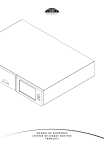
Lien public mis à jour
Le lien public vers votre chat a été mis à jour.
Caractéristiques clés
- Extraction automatique de CD
- Stockage musical sur disque dur interne
- Diffusion de musique en réseau via NaimNet/StreamNet
- Interface utilisateur à écran tactile
- Compatibilité avec les navigateurs Web et Desktop Client
Questions fréquemment posées
Ouvrez le tiroir du CD en utilisant le bouton open du panneau avant, insérez le CD, et appuyez à nouveau sur le bouton open. L'extraction démarrera automatiquement. Le HDX éjectera automatiquement le CD une fois l'extraction terminée.
Bien que le HDX puisse être utilisé en mode 'autonome' sans connexion réseau, il est nécessaire d'utiliser un service Internet 'toujours en ligne' pour exploiter toutes ses fonctions
Insérez le CD de mise à jour dans le tiroir. La nouvelle version logicielle sera automatiquement chargée. Le HDX éjectera le CD et se relancera une fois la mise à niveau terminée.
Le HDX propose des sorties audio analogiques DIN (sortie 1) et Phono (sortie 2), ainsi qu'une sortie audio numérique coaxiale et optique.

